如何防止Mac笔记本电脑开合盖自动启动(及原因)

你可能已经注意到,当你打开MacBook的盖子或连接电源时,它会自动启动。虽然方便,但这并不适合所有人。以下是如何在你的MacBook上关闭自动启动功能以及为什么这样做。
如何禁用苹果硅 Mac 触控屏的自动启动
在搭载苹果硅芯片(M1 芯片或更高)的 MacBook 上禁用自动启动功能非常简单。确保它运行在 macOS Sequoia 15.0 或更高版本,然后按照以下步骤操作:
在你的MacBook上启动终端应用。你可以通过以下方式找到它: 在 Launchpad 的“实用工具”文件夹中,在 Finder 中的“应用程序 > 实用工具”下,或在 Spotlight 搜索中查找“终端”。
现在,您可以选择在打开机盖、连接电源或两者都发生时禁用自动启动。根据您的喜好,请通过在终端应用程序窗口中键入或复制以下命令并按回车键执行任何一个命令。
如果您想在打开屏幕盖并连接电源时阻止您的MacBook启动:
sudo nvram BootPreference=%00
为了防止仅在打开盖子时启动:
使用 sudo 命令设置引导首选项为第一个启动项。
为了防止仅在连接电源时启动:
sudo nvram BootPreference= %02
当提示时,输入您的管理员密码并按回车键。
你现在可以退出终端应用程序。请确认自动启动功能是否已禁用。首先,点击菜单栏中的苹果图标,选择“关机”,然后点击确认提示上的“关机”按钮来关闭你的 MacBook。
关闭电源后,合上盖子。等待几秒钟,然后打开盖子或将MacBook连接到电源。如果通过以上任一操作或两种操作都无法启动,则意味着您已成功关闭了MacBook的自动启动功能。
现在您需要按下电源按钮(Touch ID 指纹传感器)来打开它。但是,如果它自动打开,可能是因为您没有正确运行命令。复制正确的命令并尝试再次运行它。如果您仍然无法解决问题,请确保您的 macOS 版本至少为 15.0(在 Apple > 关于本机中查看)。
展望未来,如果您想恢复 MacBook 的自动启动功能,可以轻松撤销更改。返回终端应用程序并像之前一样运行以下命令:
使用 sudo 命令删除 BootPreference 设置.
如果你拥有英特尔处理器驱动的 Mac 计算机?
如果你使用的是旧款英特尔处理器Macbook,你也可以禁用自动启动功能。不过,你需要运行一个不同的命令。
在 Mac 计算机上的终端应用程序中输入以下命令并按下回车键:
使用 sudo 命令设置自动启动为空值。
当提示时,使用您的管理员密码进行身份验证。如果您想恢复,可以通过运行以下命令来实现:
sudo nvram AutoBoot=003
为什么禁用 Mac 电脑的自动启动?
自动启动功能消除了您需要手动按 Macbook 的电源按钮来打开它的需求。然而,也有一些情况下,您可能想要禁用该功能。
这在例如清洁 MacBook 的屏幕或键盘时可能会派上用场,因为它有助于提高屏幕可见度并防止意外输入。类似地,当您想为 MacBook充电但不唤醒屏幕时,您也可能希望关闭此功能。或者当您需要表明笔记本电脑完全关机时,比如在受限区域或政策严格的工作场所。
最后,如果您打算打开MacBook机箱进行内部清洁或维修,则应使用此设置。
自动启动是一个方便的功能,但拥有选择使用它的选项也是不错的。请记住,关闭自动启动功能不会影响您的 MacBook 的自动唤醒功能。这意味着您仍然可以通过连接的键盘和触控板(或鼠标)唤醒睡眠中的 MacBook。
分类
最新文章
- <p><strong>Satechi SM3 机械键盘测评:安静高效的生产力利器</strong></p>
- This old mobile phone has become a fire hazard right before my eyes.
- <p>苹果日历的邀请函:与苹果待办事项有10种不同之处</p>
- <p><strong>苹果的工作:</strong> 2025 年苹果会发布一个与谷歌 Workspace 竞争的产品吗?</p>
- <p>苹果不太可能会举办特别活动来宣布 iPhone SE 4。</p>
- Today's New York Times Crossword Puzzle Clues and Answers (#608)
- Ubuntu 20.04 LTS 的支持即将到期。
- <p>读书清单太长了吗?让 AI 为您朗读。</p>
- This is my holy grail Blu-ray player.
- <p>Apple will release new products next week. Here's what's coming.</p>
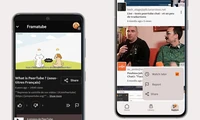
![《生化危机2》已上架App Store,距 debut 已经26年* [75%折扣]](https://s.techinfohub.cn/upload/01/4f2b465e_thumb.webp)

